有时候电脑中病毒了,系统出错了怎么办,只能重装系统,其实我们可以采取win7还原系统功能,那么W7如何还原系统,就让小编告诉你W7如何还原系统。
W7如何还原系统步骤:
右键点击桌面上的【计算机】图标,选择“属性”,打开【系统】窗口

在【系统】窗口的左侧窗格中,选择【系统保护】选项卡
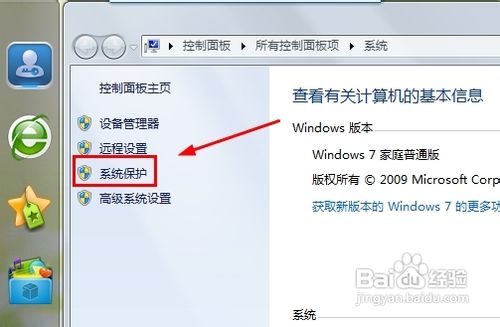
在【系统属性】对话框中选中需要开启还原点设置的驱动器,单击【配置】按钮

如果想打开还原系统设置和以前版本的文件的功能,请选择【还原系统设置和以前版本的文件】;如果想打开还原以前版本的文件的功能,请选择【仅还原以前版本的文件】
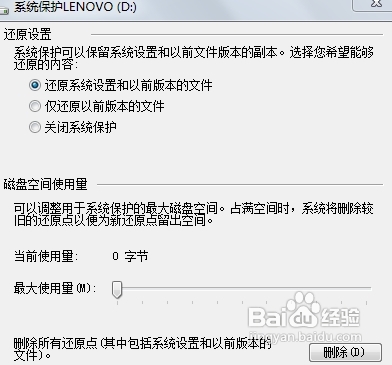
在【系统属性】-【系统保护】对话框中选中需要开启还原点设置的驱动器,单击【创建】按钮
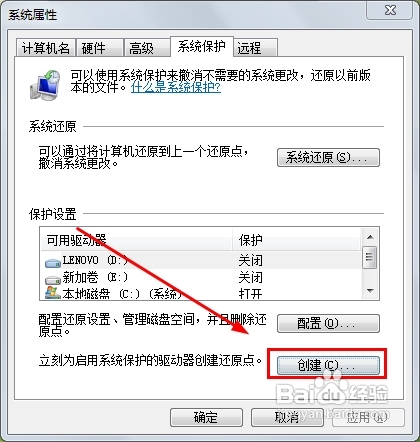
键入还原点名,可以帮助您识别还原点的描述,点击【创建】即可。
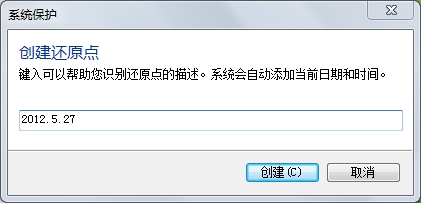
以上就是快速解决W7如何还原系统的办法了,win7还原系统时候有遇到此类情况或者是不懂的如何解决的用户可以尝试以上的方法操作看看,希望以上的方法可以给大家带来更多的帮助。另外,如果在操作过程中遇到任何问题,都欢迎大家登录我们的官网查阅相关资讯或教程。